quicker设置快捷动作打开一个文件夹的方法
时间:2023-12-12 13:21:30作者:极光下载站人气:47
quicker成为大家非常喜欢的一款快速启动软件,我们可以在该软件中添加自己喜欢的快捷动作,比如你可以设置一下打开网页的动作、打开文件的动作或者是打开一个文件夹的动作等,而添加的方式都是差不多的,小编给大家讲解一下如何添加快捷动作打开一个文件夹,我们可以通过进入到添加打开文件夹的窗口中,选择好自己需要打开的文件夹,之后设置一下相关的参数进行保存即可完成,操作起来十分的简单,下方是关于如何使用quicker设置快捷动作打开一个文件夹的具体操作方法,如果你需要的情况下可以看看方法教程,希望对大家有所帮助。
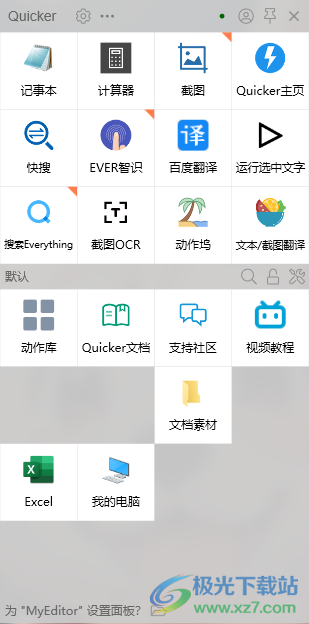
方法步骤
1.首先,我们需要进入到quicker的主面板中,将鼠标定位到空白的位置,之后会出现一个【+】图标,用鼠标左键点击该加号图标。
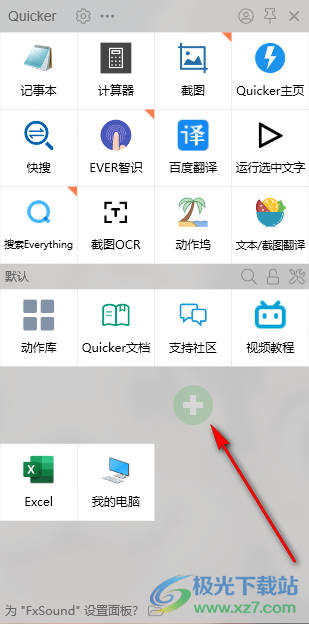
2.随后会在旁边出现一个菜单选项,我们需要将菜单选项中的【打开文件夹】选项进行左键点击打开。
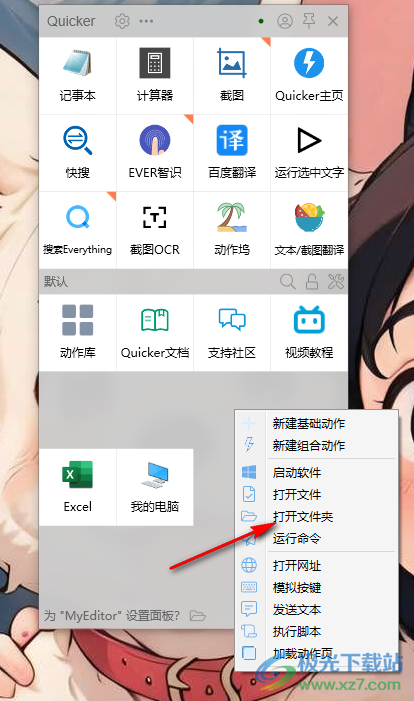
3.随后会弹出一个选择文件夹的窗口,我们需要选择自己想要快捷打开的文件夹,选择好之后点击右下角的【选择文件夹】按钮。
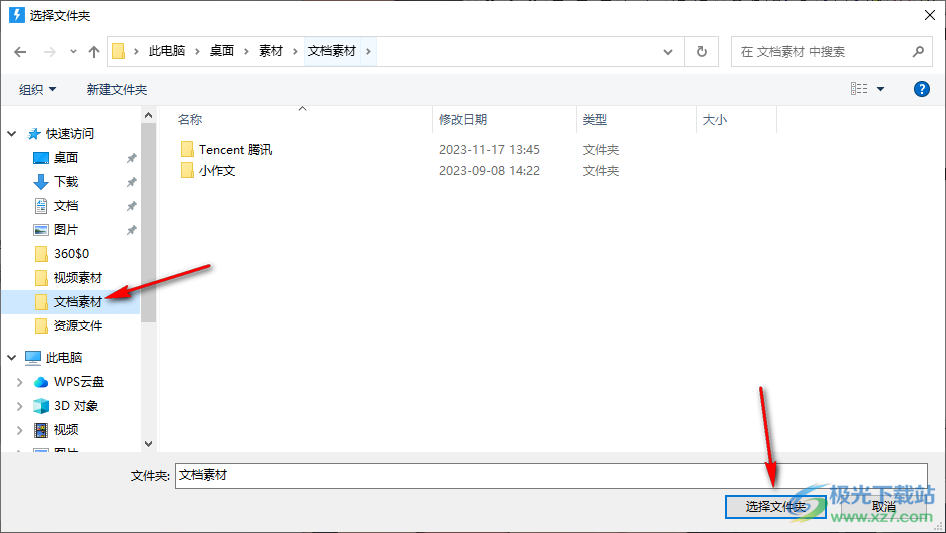
4.这时会打开一个新动作的窗口,可以在该窗口中查看到自己添加的文件夹图标,之后设置一下窗格风格,再点击【保存】按钮。
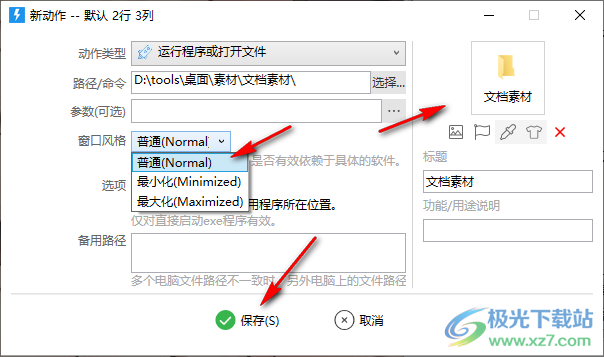
5.完成设置之后,在quicker的主面板中即可查看到自己添加的文件夹图标,需要打开该文件夹的时候,直接在该页面上点击打开查看即可。
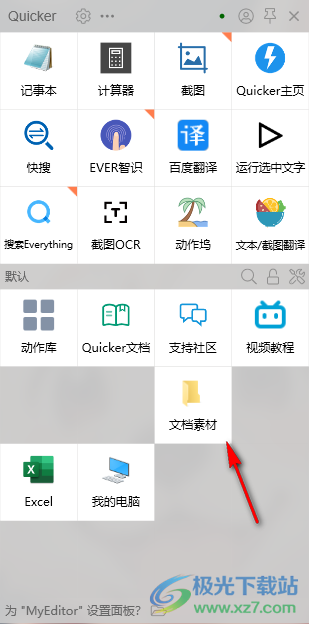
以上就是关于如何使用quicker设置快捷动作打开指定的文件夹的具体操作方法,我们可以进入到quicker的主页面中进行设置快捷动作,当你将自己常常需要打开的文件夹、文件、翻译工具或者是网页等添加到quicker中,那么需要的时候,直接在quicker中打开即可,感兴趣的话可以操作试试。
相关推荐
相关下载
热门阅览
- 1百度网盘分享密码暴力破解方法,怎么破解百度网盘加密链接
- 2keyshot6破解安装步骤-keyshot6破解安装教程
- 3apktool手机版使用教程-apktool使用方法
- 4mac版steam怎么设置中文 steam mac版设置中文教程
- 5抖音推荐怎么设置页面?抖音推荐界面重新设置教程
- 6电脑怎么开启VT 如何开启VT的详细教程!
- 7掌上英雄联盟怎么注销账号?掌上英雄联盟怎么退出登录
- 8rar文件怎么打开?如何打开rar格式文件
- 9掌上wegame怎么查别人战绩?掌上wegame怎么看别人英雄联盟战绩
- 10qq邮箱格式怎么写?qq邮箱格式是什么样的以及注册英文邮箱的方法
- 11怎么安装会声会影x7?会声会影x7安装教程
- 12Word文档中轻松实现两行对齐?word文档两行文字怎么对齐?

网友评论